在本文中,您将会了解到关于Java如何在IntelliJIDEA中的应用程序运行配置文件中向目录路径添加目录?的新资讯,并给出一些关于Intellijidearun/debugMaven项目配置文件在
在本文中,您将会了解到关于Java 如何在IntelliJ IDEA中的应用程序运行配置文件中向目录路径添加目录?的新资讯,并给出一些关于Intellij idea run/debug Maven 项目配置文件在非 resources 目录下找不到配置文件、IntelliJ IDEA 安装后几个重要的目录及配置文件讲解、IntelliJ IDEA 运行你的第一个 Java 应用程序、intellij IDEA中maven项目jfinal配置文件路径问题的实用技巧。
本文目录一览:- Java 如何在IntelliJ IDEA中的应用程序运行配置文件中向目录路径添加目录?
- Intellij idea run/debug Maven 项目配置文件在非 resources 目录下找不到配置文件
- IntelliJ IDEA 安装后几个重要的目录及配置文件讲解
- IntelliJ IDEA 运行你的第一个 Java 应用程序
- intellij IDEA中maven项目jfinal配置文件路径问题

Java 如何在IntelliJ IDEA中的应用程序运行配置文件中向目录路径添加目录?
我正在尝试将目录添加到应用程序运行配置文件的类路径中
如果在VM设置中使用-cp x:target / classes覆盖,则会出现以下错误:
java.lang.NoClassDefFoundError: com/intellij/rt/execution/application/AppMain关于如何为我的项目的类路径添加目录的任何想法吗?
答案1
小编典典在Intellij 13中,看起来又有些不同。以下是Intellij 13的说明:
- 单击项目视图,或通过单击窗口左边框上的“ 1:项目”按钮或按Alt + 1取消隐藏
- 找到你的项目或子模块,然后单击以突出显示它,然后按F4,或右键单击并选择“打开模块设置”(在IntelliJ 14上,它变成F12)
- 单击依赖项选项卡
- 单击右侧的“ +”按钮,然后选择“ Jars或目录…”
- 找到你的路径,然后单击“确定”。
- 在“选择所选文件的类别”对话框中,选择Classes(即使它是属性),再按“确定”,然后再次单击“确定”
- 现在,你可以运行你的应用程序,它将在类路径中具有选定的路径

Intellij idea run/debug Maven 项目配置文件在非 resources 目录下找不到配置文件
问题
在使用 Intellij idea 时,如果配置文件放在 project 根目录下或者其他位置(非 resources 目录),往往会出现找不到配置文件的问题,而 eclipse 却不会出现这种问题。
解决方法
导致此问题的原因是因为 Intellij idea 默认的根目录 project 的目录,而不是要运行的 module 目录。
选择 Edit Configurations–》Configuration–》Working directory,选择当前的 module 或者 $MODULE_DIR$,即可解决。详情如下图:


IntelliJ IDEA 安装后几个重要的目录及配置文件讲解
本文大概记录了 IntelliJ IDEA 安装之后比较重要的目录和几个核心文件
重要的安装目录
安装完之后的 bin 目录大致如下
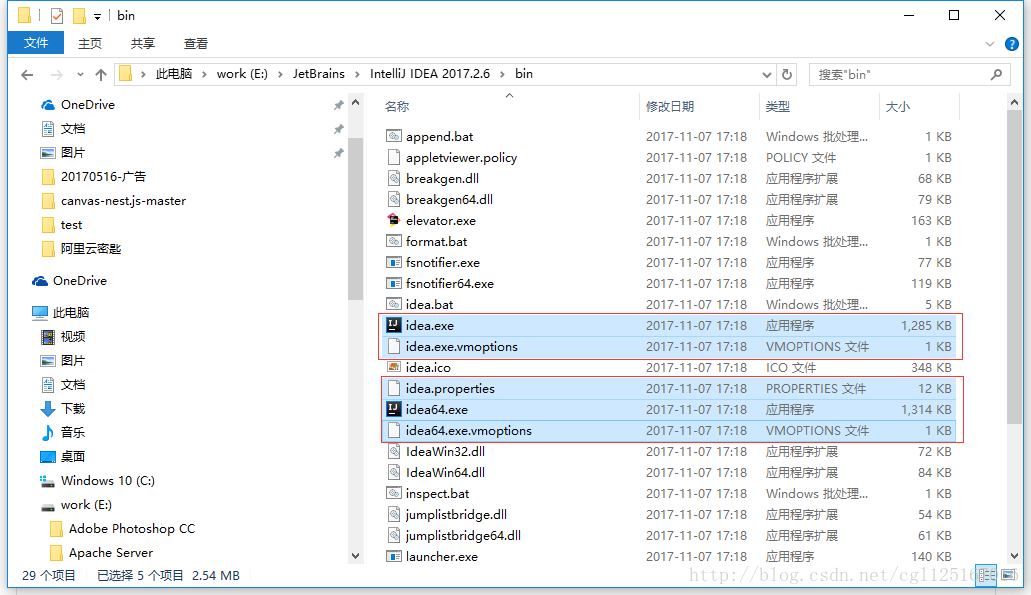
IntelliJ IDEA 的安装目录并不复杂,上图为最常改动的 bin 目录
idea.exe 文件是 IntelliJ IDEA 32 位的可行执行文件 idea.exe.vmoptions 文件是 IntelliJ IDEA 32 位的可执行文件的 VM 配置文件 idea64.exe 文件是 IntelliJ IDEA 64 位的可行执行文件 idea64.exe.vmoptions 文件是 IntelliJ IDEA 64 位的可执行文件的 VM 配置文件 idea.properties 文件是 IntelliJ IDEA 的一些属性配置文件
强烈推荐不要直接修改安装目录下的这几个配置文件,因为 IDEA 升级/重装可能会导致修改完全失效
重要的配置目录
重要的配置目录当前用户的 Home 目录下会出现IntelliJ IDEA的配置目录

这个设置目录有一个特性,就是你删除掉整个目录之后,重新启动 IntelliJ IDEA 会再自动帮你再生成一个全新的默认配置,所以很多时候如果你把 IntelliJ IDEA 配置改坏了,没关系,删掉该目录,一切都会还原到默认 config 目录是 IntelliJ IDEA 个性化化配置目录,或者说是整个 IDE 设置目录。是最重要的目录。这个目录主要记录了:IDE 主要配置功能、自定义的代码模板、自定义的文件模板、自定义的快捷键、Project 的 tasks 记录等等个性化的设置 system 目录是 IntelliJ IDEA 系统文件目录,是 IntelliJ IDEA 与开发项目一个桥梁目录,里面主要有:缓存、索引、容器文件输出等等,也是最不可或缺目录之一 一些配置文件中的内容说明
一些配置文件中的内容说明idea64.exe.vmoptions
idea64.exe.vmoptions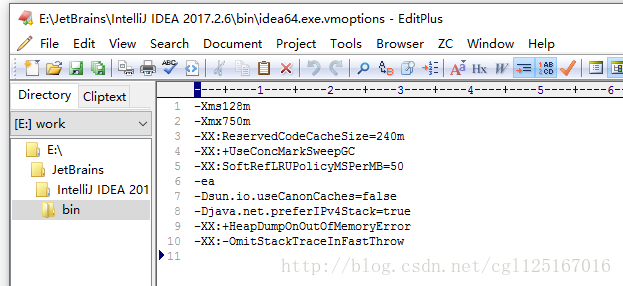
这是 64 位可执行文件的 JVM 配置文件内容,如果是 32 位的系统对应的应该是 idea.exe.vmoptions 文件里面的内容 修改的原则主要是根据自己机器的内存情况来判断的,可以根据 jconsole 这类工具进行观察后个性化调整 强烈推荐使用 IDEA 自带菜单中的 Help -> Edit Custom VM Options 来进行个性化配置,而不是直接修改安装目录中的该文件 idea.properties
idea.properties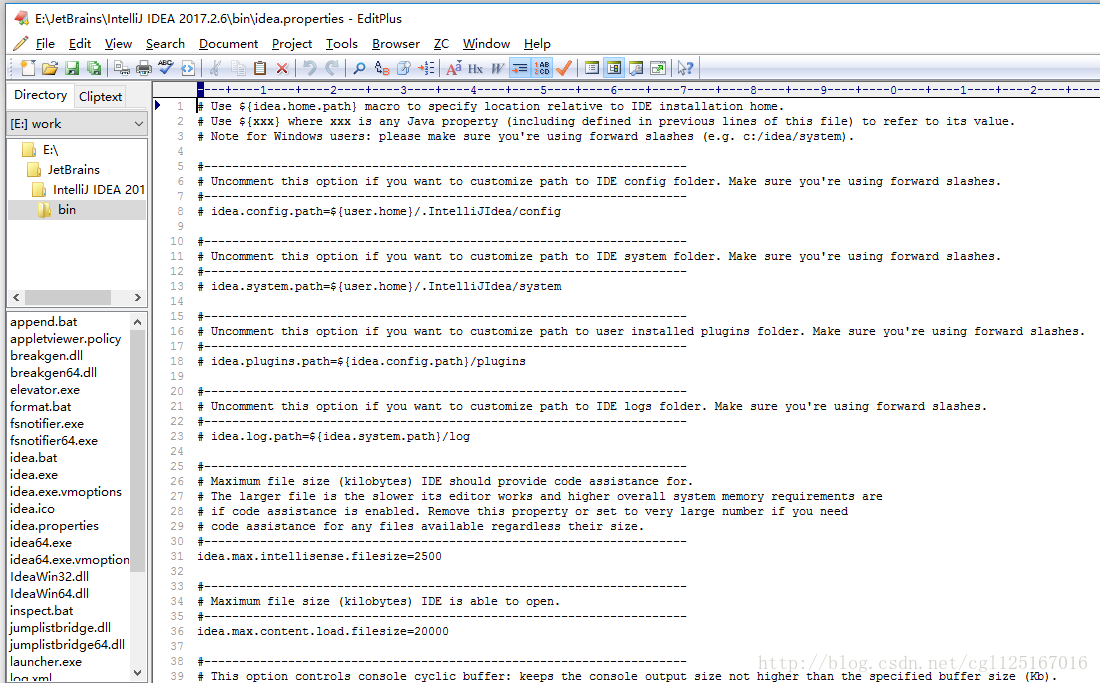
这是 IntelliJ IDEA 一些属性配置,没有 32 位和 64 位之分,修改原则主要根据个人对 IntelliJ IDEA 的个性化配置情况来分析 常修改的就是下面 4 个参数
idea.config.path=${user.home}/.IntelliJIdea/config,该属性主要用于指向 IntelliJ IDEA 的个性化配置目录,默认是被注释,打开注释之后才算启用该属性,需要特别注意的是斜杠方向,这里用的是正斜杠 idea.system.path=${user.home}/.IntelliJIdea/system,该属性主要用于指向 IntelliJ IDEA 的系统文件目录,默认是被注释,打开注释之后才算启用该属性,需要特别注意的是斜杠方向,这里用的是正斜杠。如果你的项目很多,则该目录会很大,如果 C 盘空间不够的时候,建议把该目录转移到其他盘符下 idea.max.intellisense.filesize=2500,该属性主要用于提高在编辑大文件时候的代码帮助。IntelliJ IDEA 在编辑大文件的时候还是很容易卡顿的 idea.cycle.buffer.size=1024,该属性主要用于控制控制台输出缓存。有遇到一些项目开启很多输出,控制台很快就被刷满了没办法再自动输出后面内容,这种项目建议增大该值或是直接禁用掉,禁用语句 idea.cycle.buffer.size=disabled 强烈推荐使用 IDEA 自带菜单中的 Help -> Edit Custom Properties 来进行个性化配置 
IntelliJ IDEA 运行你的第一个 Java 应用程序
IntelliJ IDEA 运行你的第一个 Java 应用程序
创建项目让我们创建一个简单的 Java Hello World 项目。
单击创建新的项目。
打开新建项目向导。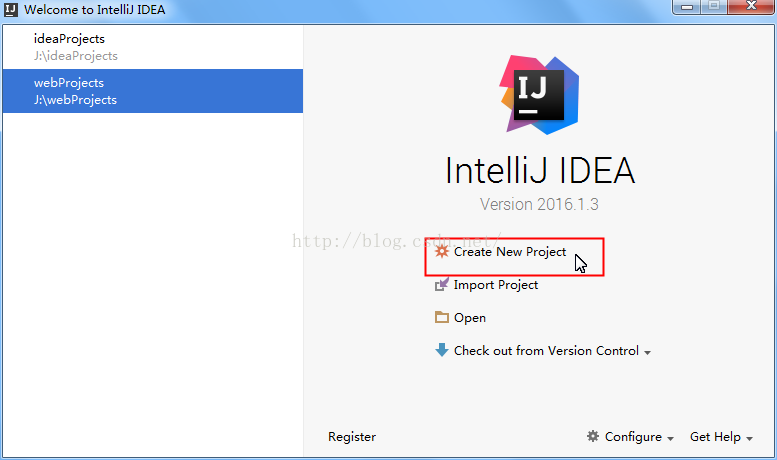
你应该注意的主要是项目的 SDK。SDK(软件开发套件)是一套软件开发工具,可以让你更快的开发应用程序。IntelliJ IDEA 的不包括 SDK,所以如果你有没有,下载并安装它。因为我们做一个 Java 项目,我们需要一个 Java SDK(JDK)。
安装完毕后,单击新建,指向 JDK 的安装文件夹。
在新建项目向导,你可以选择你的项目支持的技术,但你正在做一个普通的 Java 应用程序,不需要选择他们,只需单击下一步。然后 IDE 为您提供了从模板创建项目。我们现在不需要这个,所以单击下一步。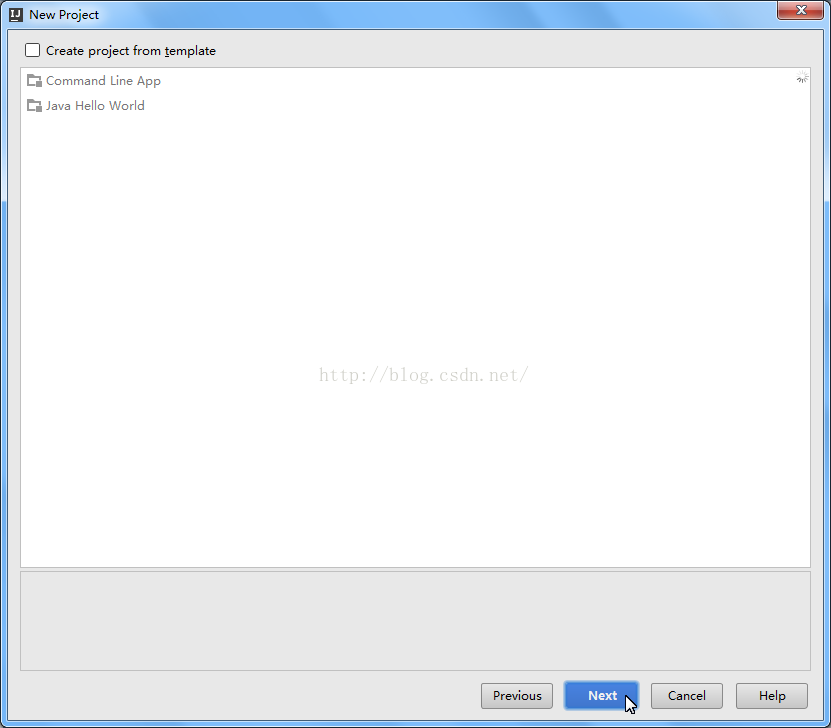
指定项目的名称和位置。点击完成。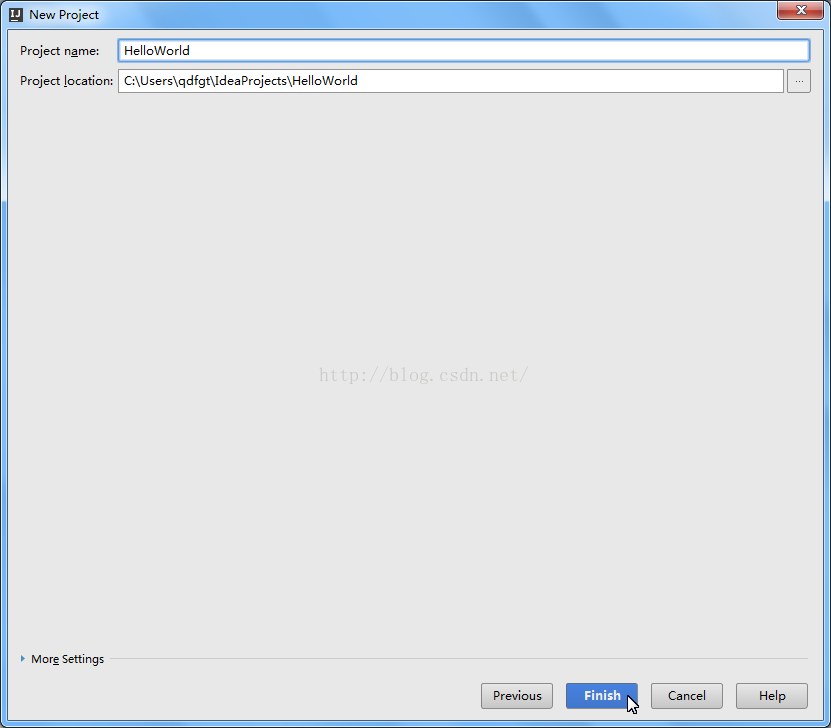
你有 src 文件夹在项目中。这是你的源代码的文件夹。右击该文件夹,然后选择 New | Java 类。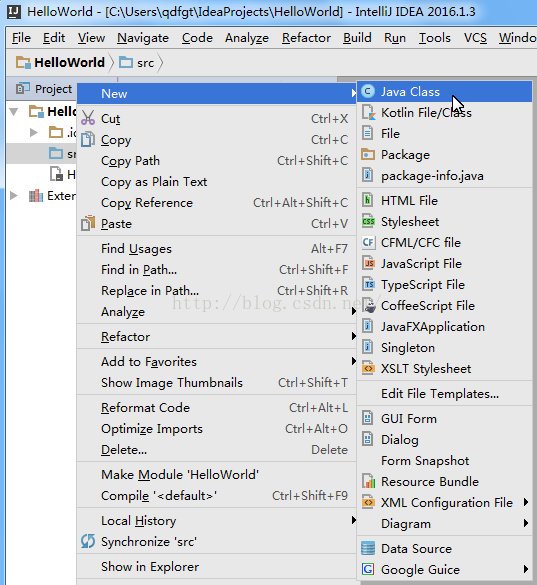
输入这个类的名称 “quickstart.HelloWorld”,并单击 OK。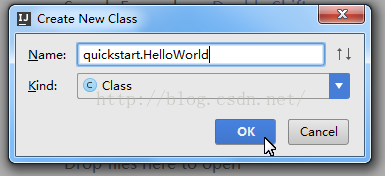
现在,新的类在编辑器中打开。请注意,这个 HelloWorld 类是快速入门包中创建的。HelloWorld 程序的文本是已知的
-
package quickstart;
-
-
public class HelloWorld {
-
public static void main(String[] args) {
-
System.out.println( "Hello, World!");
-
}
-
}
把它插入类中。
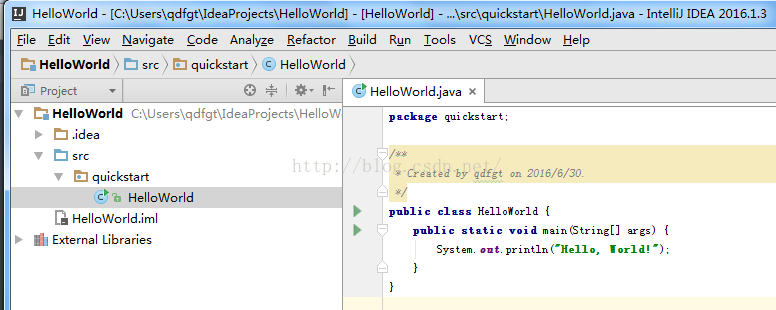
运行一个应用程序时,都需要有一个配置,这个过程是基本的。为了创建一个运行配置,点击 Run | 编辑配置,然后单击  ,然后选择应用。
,然后选择应用。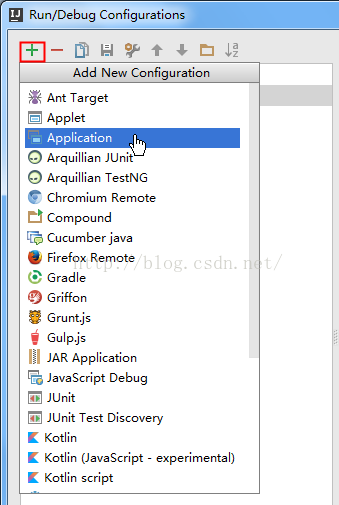
在这里,您可以指定主类和程序参数。因为我们有一个简单的应用程序,我们只需要指出的主类。把 quickstart.HelloWorld 到主类文本字段。打印在名称字段中的东西,例如:HelloWorld。运行配置已准备就绪。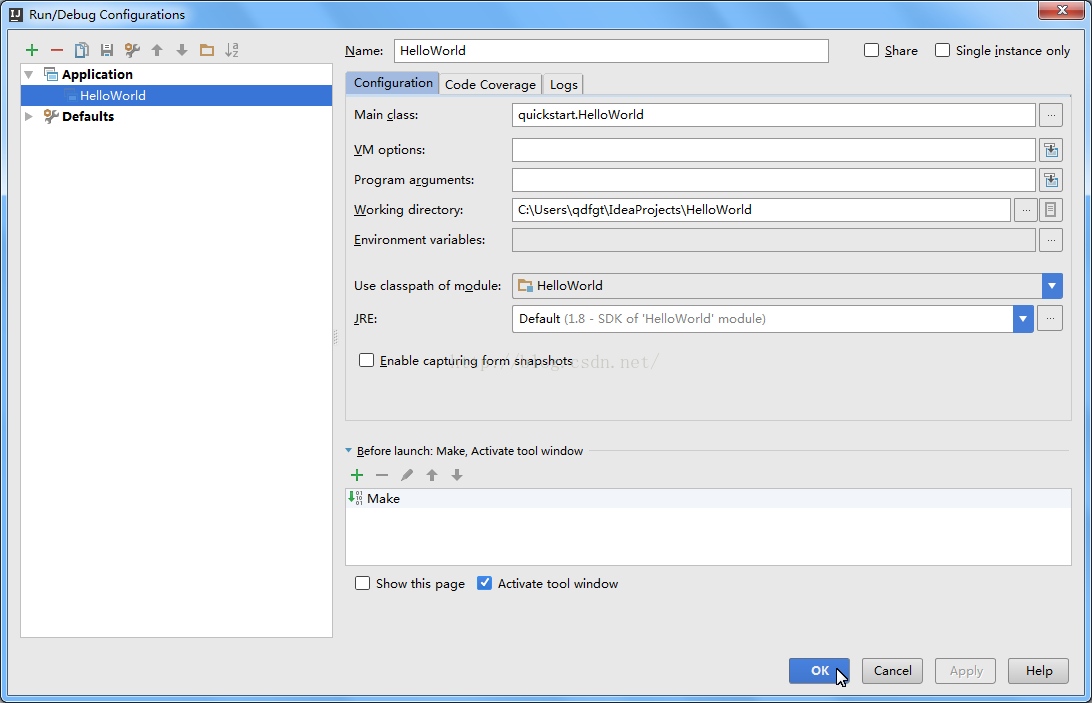
现在,您可以立即运行你的应用程序,并确保所有工作正常。选择 Run | 运行 ''HelloWorld'' 从主菜单。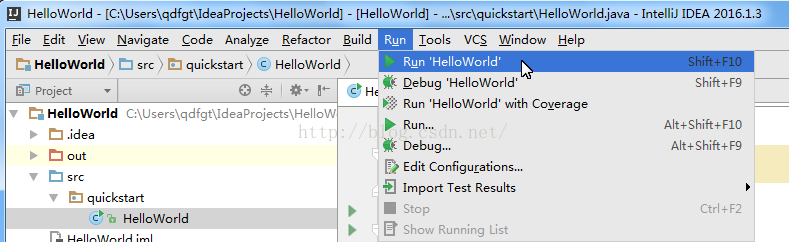
在左下角的窗口中得到的结果!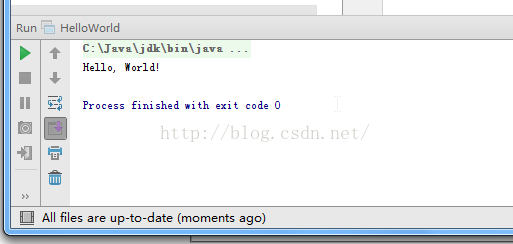
为了调试应用程序,选择 Run | 调试。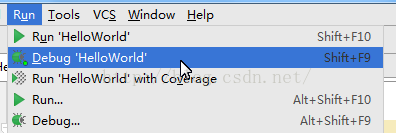
你也为此编辑配置。要了解更多信息,请参阅运行 / 调试配置:应用。
在代码行前页面箭头的位置点击鼠标左键可以设置断点。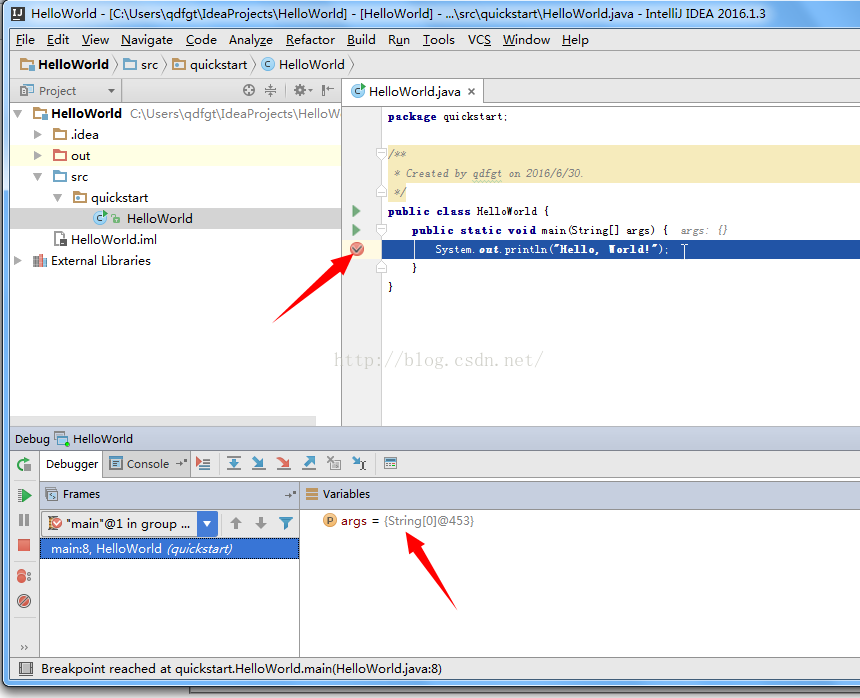

intellij IDEA中maven项目jfinal配置文件路径问题
java.lang.IllegalArgumentException: Properties file not found in classpath: a_little_config.txt at com.jfinal.kit.Prop.<init>(Prop.java:60) at com.jfinal.kit.PropKit.use(PropKit.java:62) at com.jfinal.config.JFinalConfig.loadPropertyFile(JFinalConfig.java:86) at com.jfinal.config.JFinalConfig.loadPropertyFile(JFinalConfig.java:74) at com.jfinaldemo.config.Config.configConstant(Config.java:19) at com.jfinal.core.Config.configJFinal(Config.java:46) at com.jfinal.core.JFinal.init(JFinal.java:67) at com.jfinal.core.JFinalFilter.init(JFinalFilter.java:49)
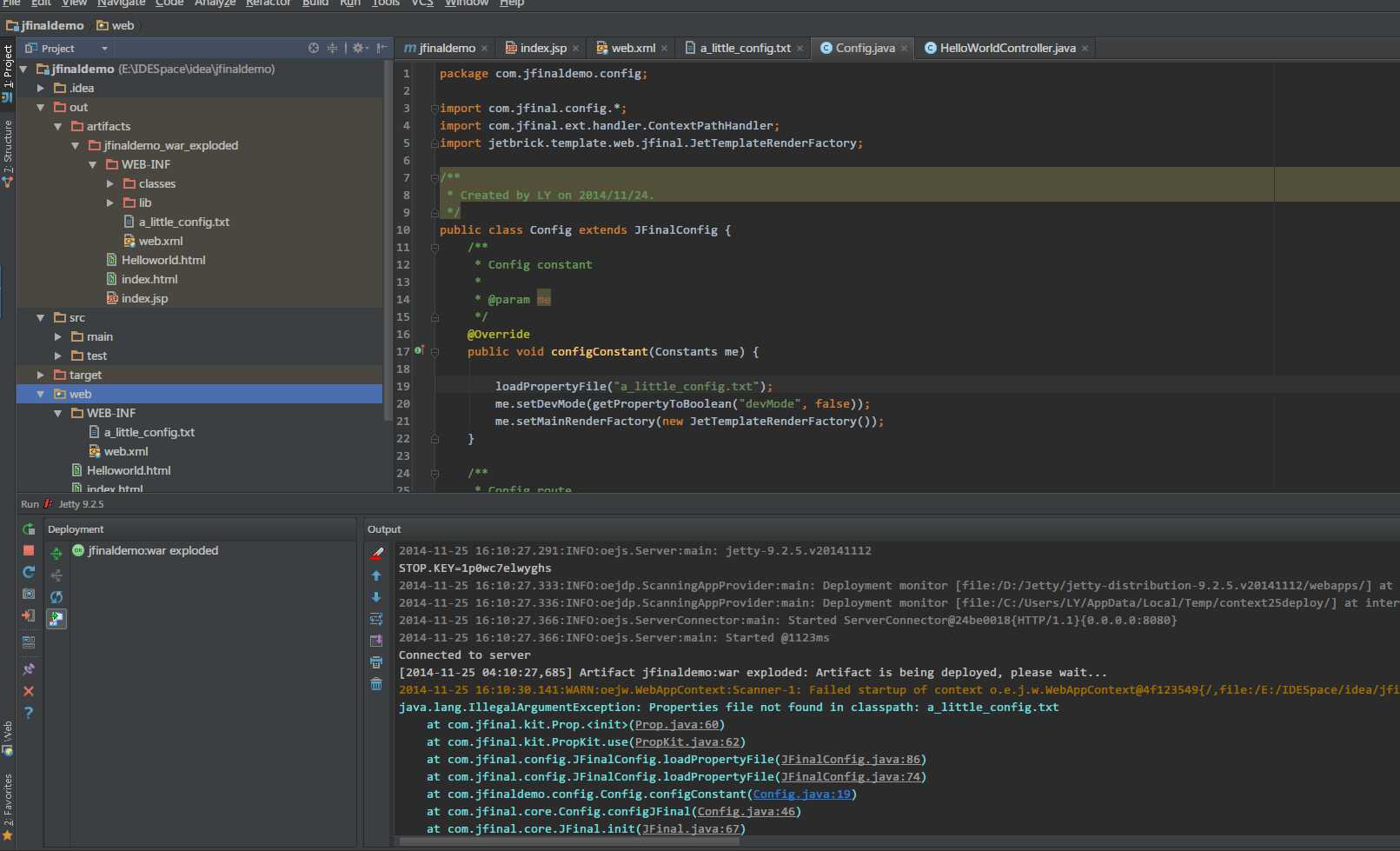
关于Java 如何在IntelliJ IDEA中的应用程序运行配置文件中向目录路径添加目录?的问题就给大家分享到这里,感谢你花时间阅读本站内容,更多关于Intellij idea run/debug Maven 项目配置文件在非 resources 目录下找不到配置文件、IntelliJ IDEA 安装后几个重要的目录及配置文件讲解、IntelliJ IDEA 运行你的第一个 Java 应用程序、intellij IDEA中maven项目jfinal配置文件路径问题等相关知识的信息别忘了在本站进行查找喔。
本文标签:



![[转帖]Ubuntu 安装 Wine方法(ubuntu如何安装wine)](https://www.gvkun.com/zb_users/cache/thumbs/4c83df0e2303284d68480d1b1378581d-180-120-1.jpg)

